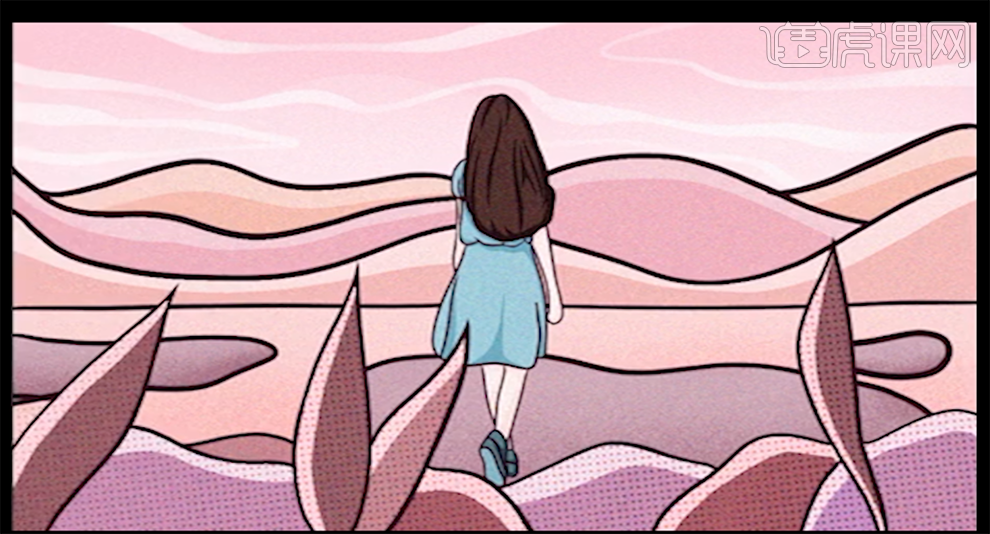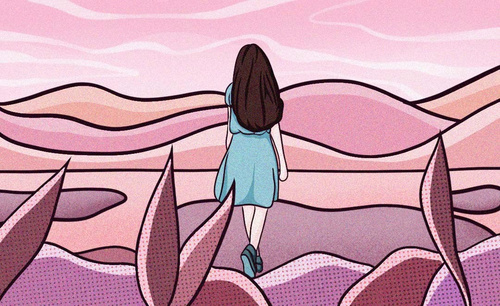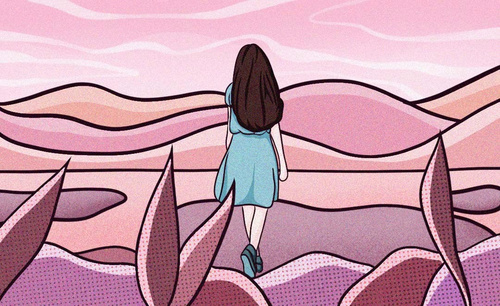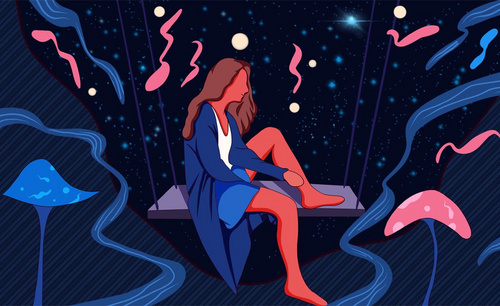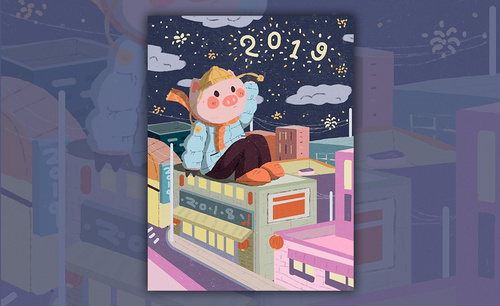用Procreate设计秋天你好肌理插画
发布时间:暂无
1、[打开]Procreate软件,[打开]草稿文档。具体显示如图示。
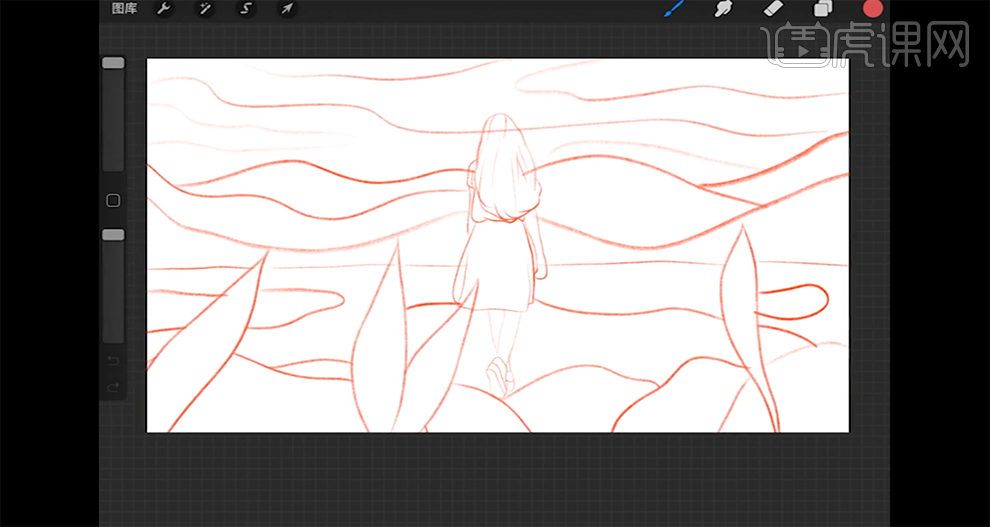
2、[新建]图层,[打开]图层1界面,[不透明度]27%。具体操作如图示。
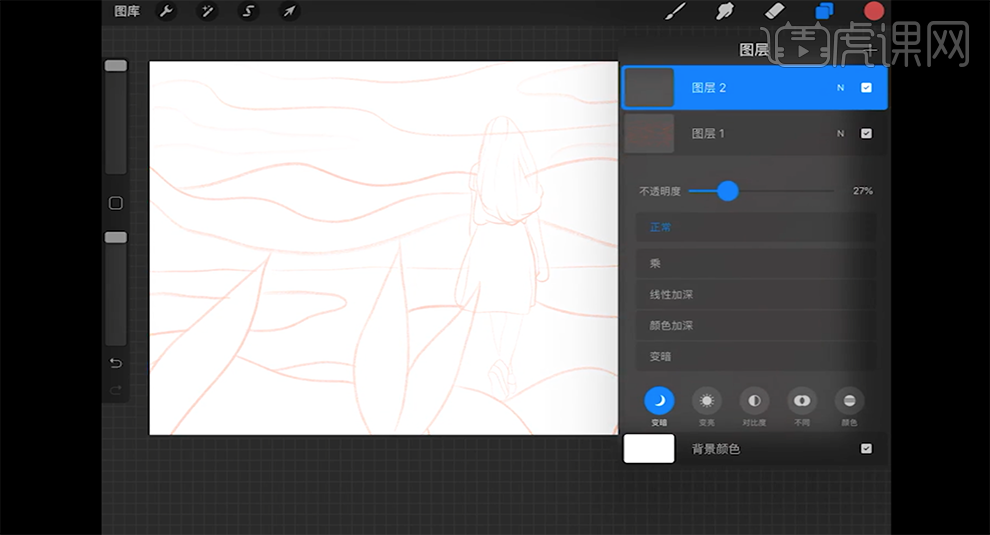
3、[选择]图层2,单击[画笔]-[着墨]-[[针笔],[大小]30%左右。具体操作如图示。
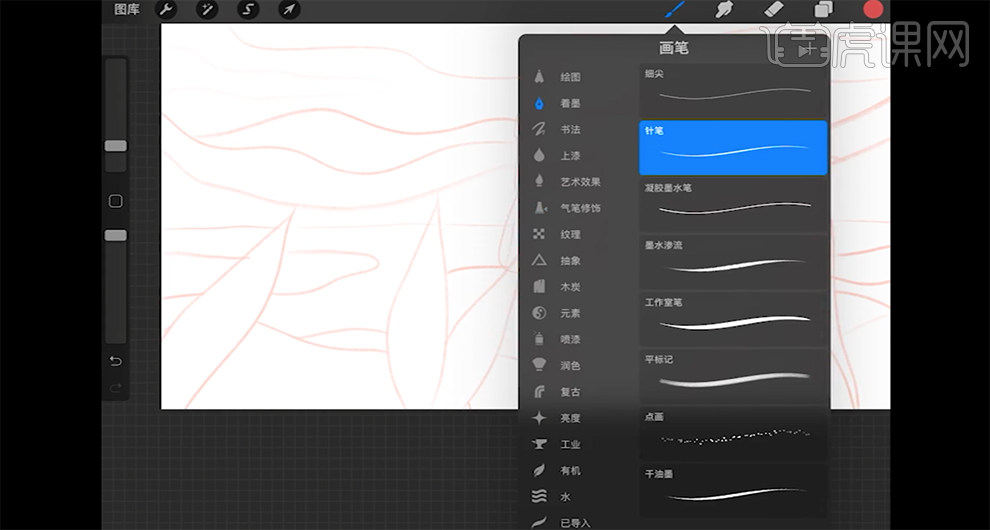
4、根据草图,依次[新建]图层,绘制草图上的关联元素。具体操作如图示。
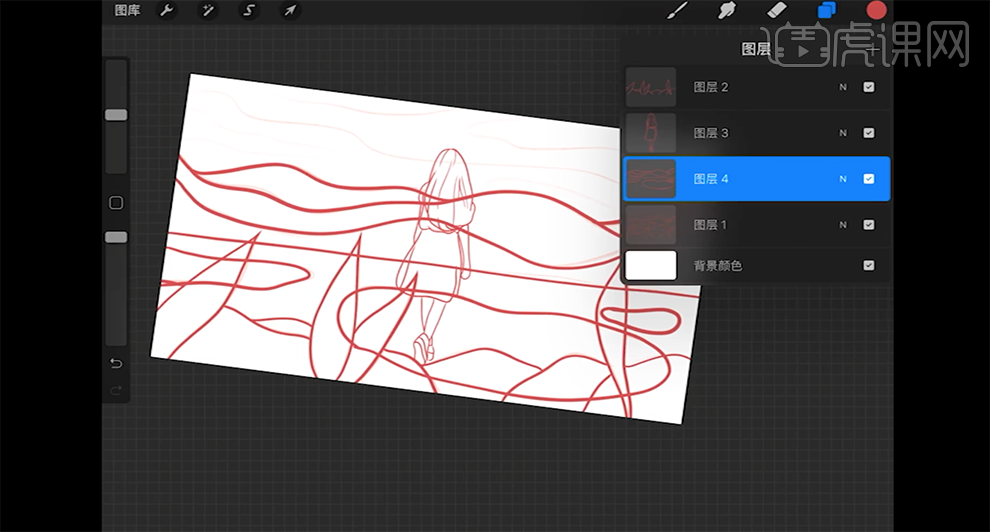
5、单击[颜色]选择合适的颜色,[选择]图层,单击[Alpha锁定],单击[填充图层]给对应的元素填充定义的颜色。具体操作如图示。
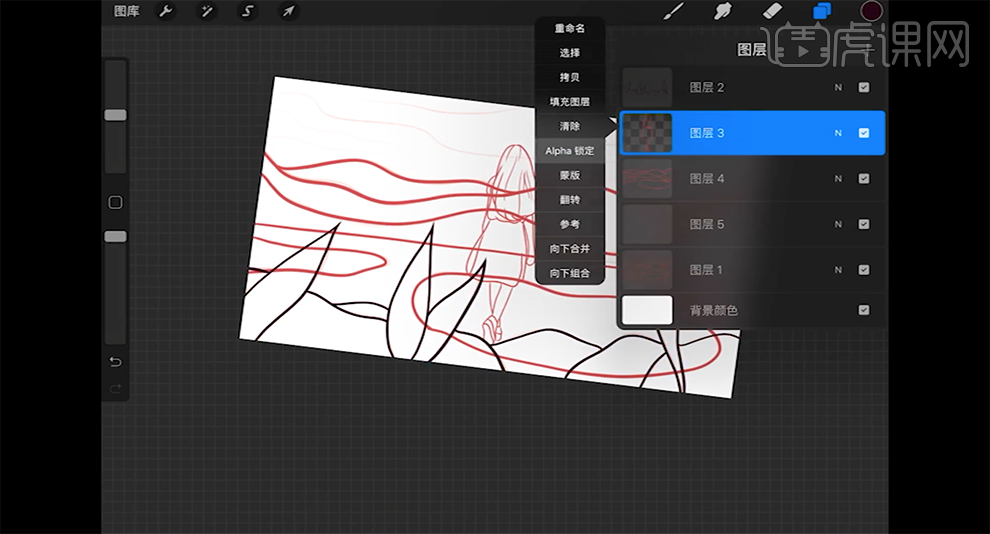
6、[隐藏]草图图层,[新建]背景图层,选择合适的颜色[填充]。使用[柔边缘画笔],[颜色]白色,在背景上合适的位置涂抹天空区域。具体效果如图示。
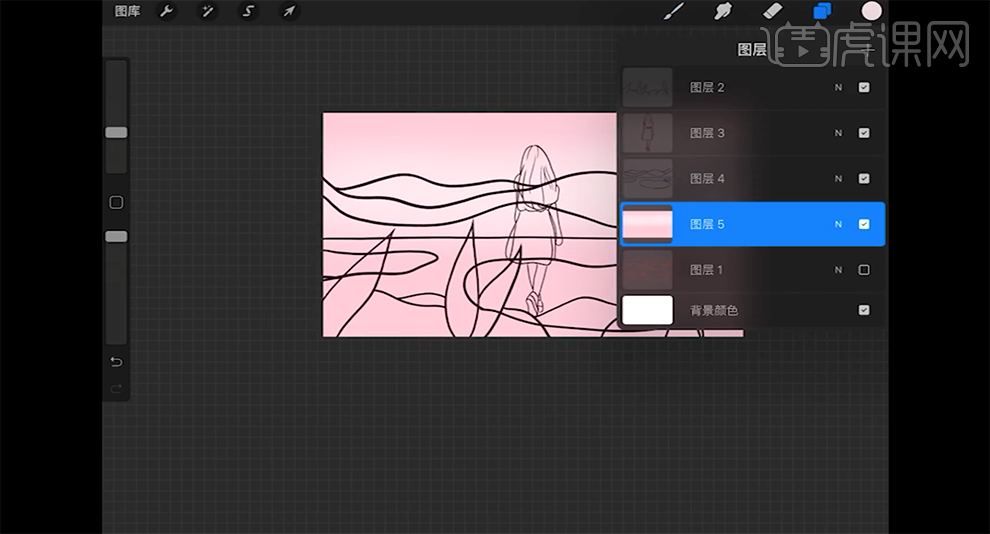
7、[选择]线稿图层,使用[画笔工具],根据设计思路以及色彩定义,选择合适的颜色在线稿合适的位置涂抹上色。具体操作如图示。
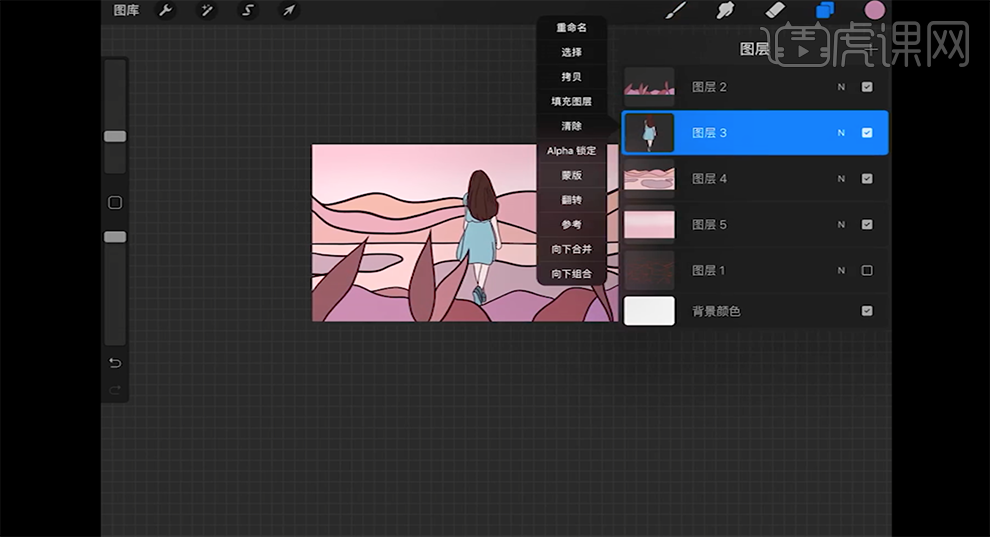
8、[选择]人物图层,单击[选择工具],单击[自动选择模式],调整选区阀值至合适的效果。具体操作如图示。
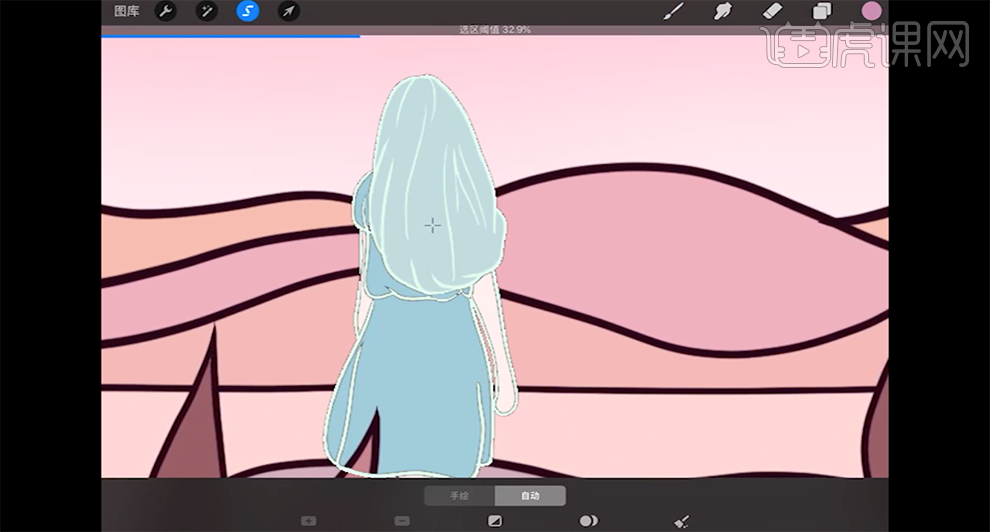
9、[选择]需要的区域,[新建]图层,[叠加模式]乘。具体操作如图示。
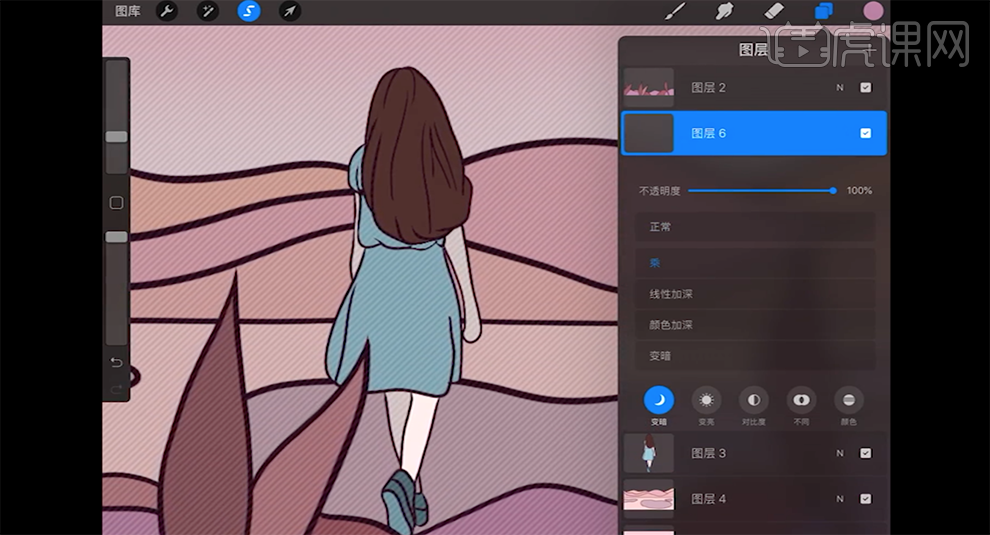
10、单击[画笔]-[着墨]-[工作室画笔],使用[吸管工具]吸取画面的深色,涂抹人物的暗面。具体操作如图示。
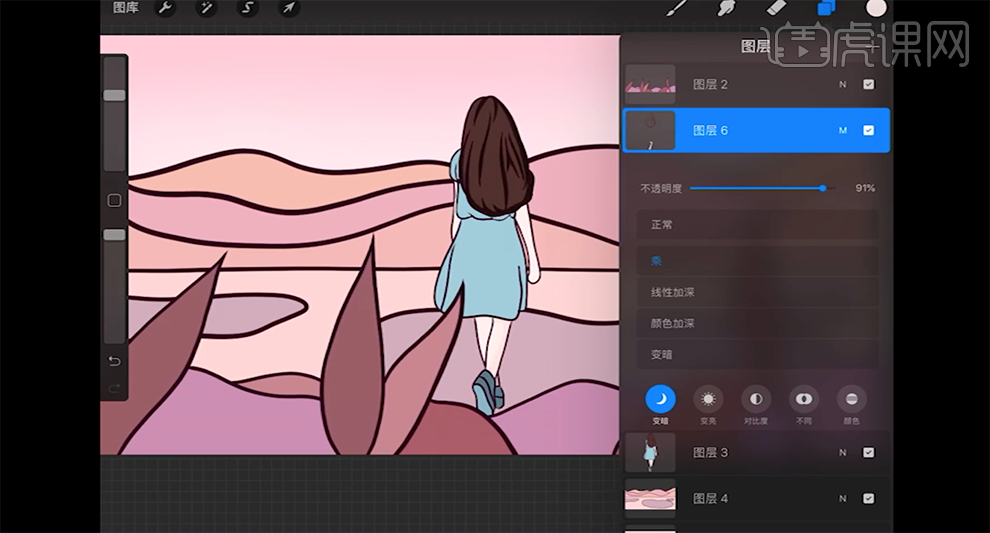
11、使用相同的方法[选择]画面其他的区域,根据光影的明暗规律,涂抹画面的明暗细节。具体操作如图示。
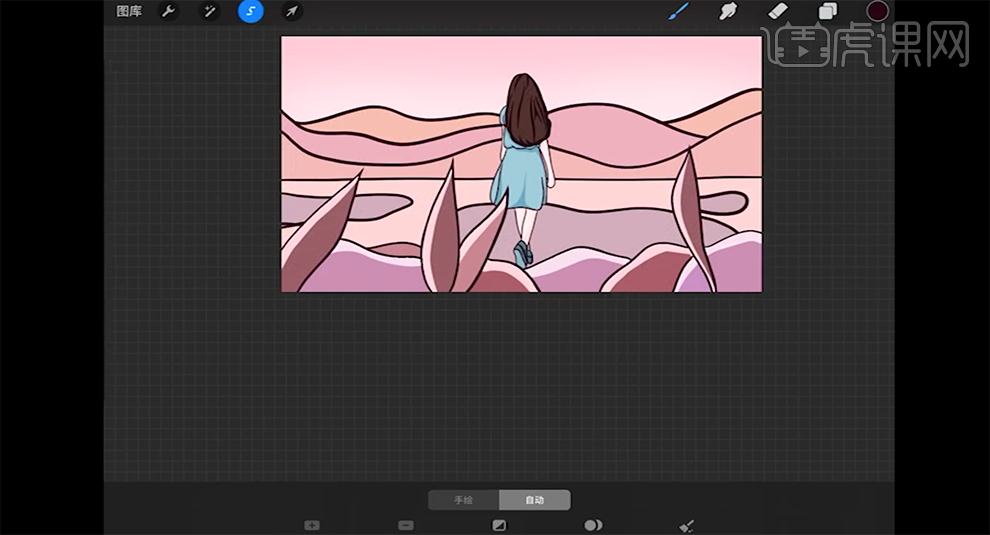
12、根据设计思路,使用相同的方法[选择]画面其他的区域,单击[画笔]-[纹理]-[点状纹理],调整大小,在选区涂抹。具体操作如图示。
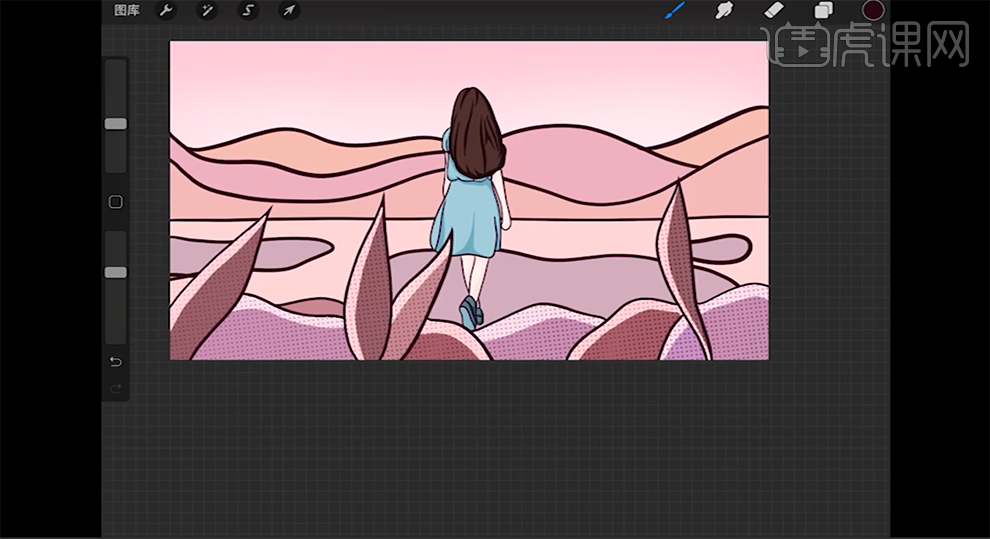
13、使用相同的方法,根据定义的画面风格颜色组合,单击[画笔],选择合适的画笔和颜色,涂抹剩余元素的细节。具体效果如图示。
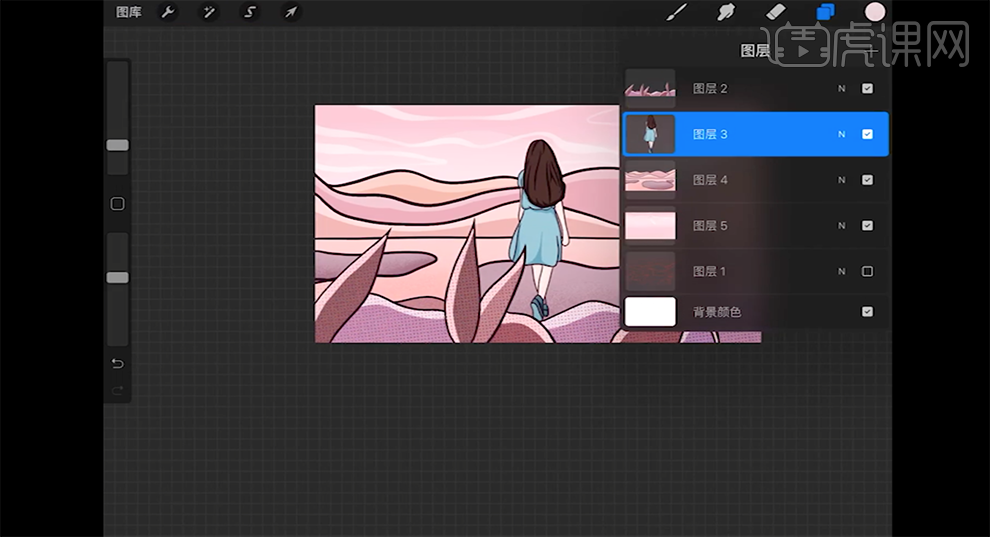
14、[选择]关联图层,按[Ctrl+E]合并图层。[选择]图层,单击[调整]-[杂色],调整画面至合适的效果。具体效果如图示。
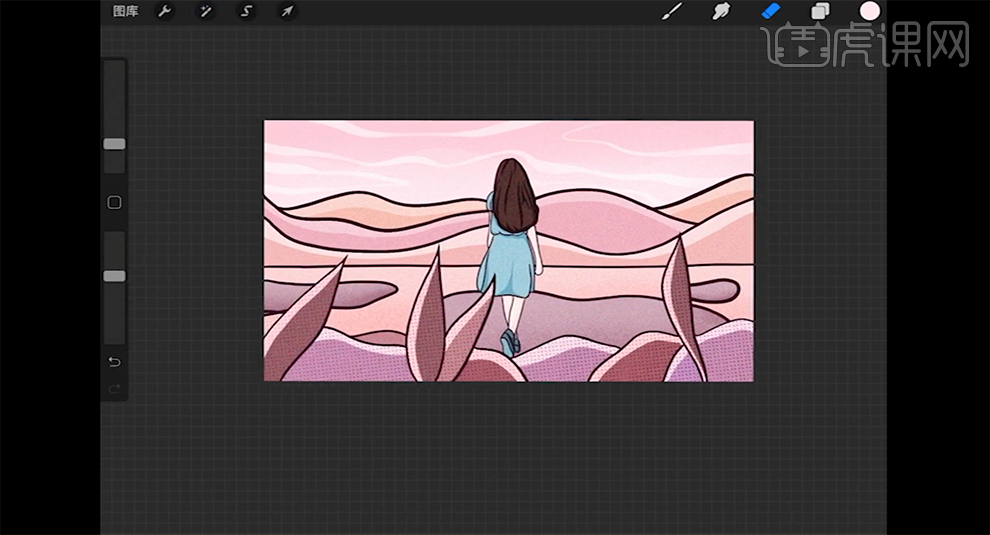
15、调整界面细节,最终效果如图示。